微软远程桌面安卓app是支持安卓端来远程控制电脑的软件,在关键时刻能起到很大的作用。安卓端的微软远程桌面是多平台互通的,使用体验更为出色。需要填写主机名称和ip地址,也要填桌面用户的账号才可以远程控制。
微软远程桌面图文使用教程
依次打开控制面板→系统和安全,在系统一栏下方有一个允许远程访问,点击打开。
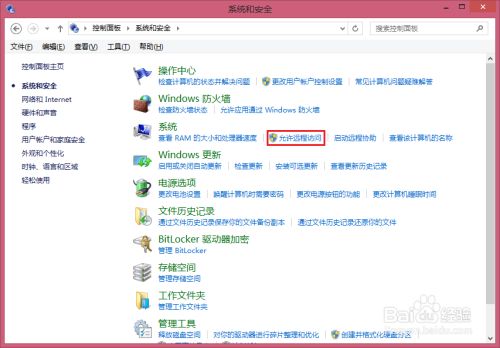
点击允许远程连接到此计算机,并且勾上仅允许运行使用网络级别身份验证的远程桌面的计算机连接(建议)。
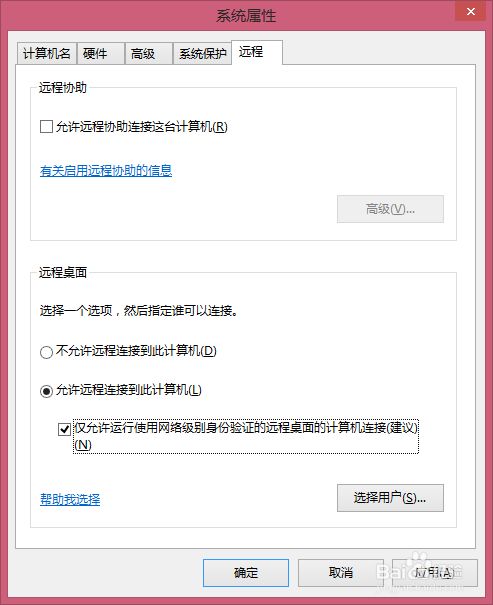
点击选择用户,可以看到XXX已经有访问权,Win7用户是管理员账号,Win8/8.1则是自己的微软账号,一般为Live邮箱,记录下这个用户名。
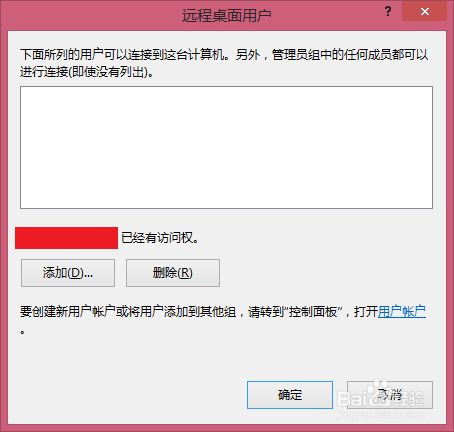
接下来是最重要的一步,基本上大多数教程都忽略了!依次打开控制面板→系统和安全→允许应用通过Windows防火墙,点击更改设置,找到远程桌面(一般为最下方),将后面的两个框都勾上,点击确定保存。
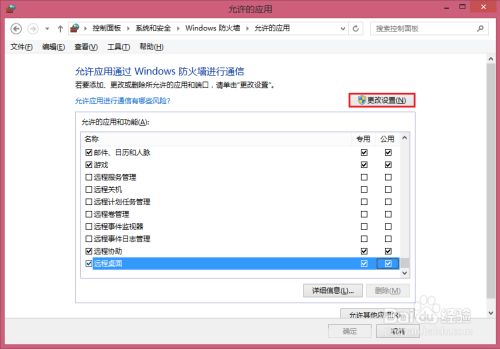
查看自己的内网IP地址,按Win+R,输入cmd,跳出对话框,输入ipconfig,在跳出的一筐数字中找到一栏,IPv4地址,记录下后面的地址。
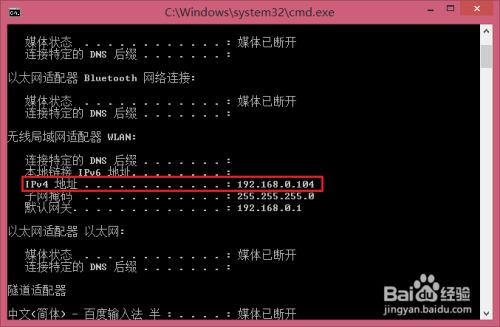
END
Android端的设置(iOS/WP8同理)
安装Microsoft Remote Desktop(以下简称RDP),在手机上的应用商店搜索“微软远程桌面”即可,注意是安装人数比较多,大小为4.4MB的,这里提供百度手机助手中的下载地址:http://shouji.baidu.com/software/item?docid=7329386。
打开RDP,初次安装出现会出现一个What's new(新版本特征),不管,点击左上方的返回按钮,再点击正下方的加号,添加一台电脑,在Connection name中填写一个你的电脑爱称,随意即可,在PC name中填写之前IPv4地址,在User name中填写之前的XXX已经有访问权中的用户名,在Password中填写密码,点击右上方的勾保存。
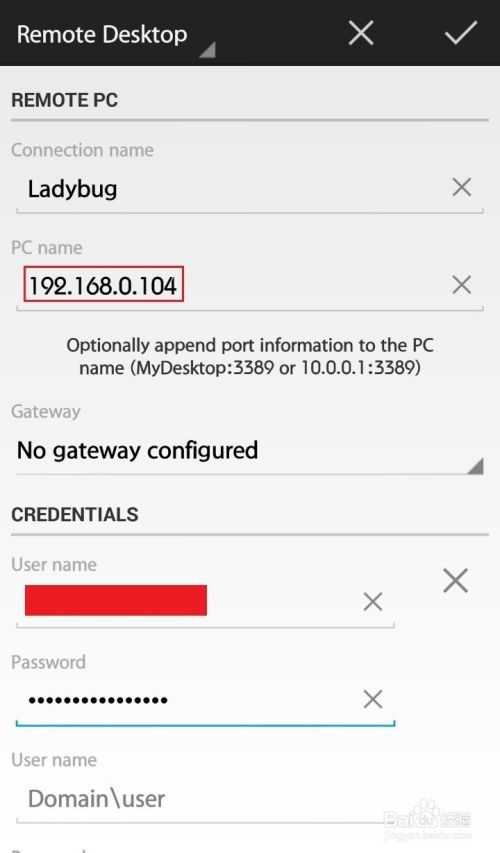
点击进入远程桌面,注意不要点击到铅笔和向下符号就行了。
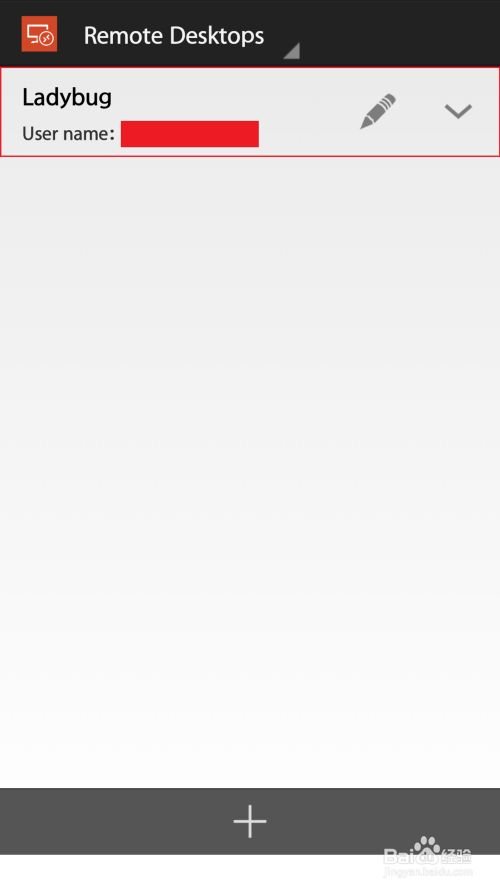
4
在弹出的窗口中,如果是只用一次,选择Trust Once,如果以后还要用,选择Trust Always即可。接下来便可以畅玩远程桌面了
微软远程桌面大量新功能
1、访问由管理员发布的托管资源。
2、访问运行 Windows Professional 或 Windows Enterprise 以及 Windows Server 的远程电脑。
3、丰富的多点触控体验支持 Windows 手势。
4、安全连接到数据和应用程序。
5、流式传输音频和视频。
6、通过远程桌面网关进行连接。
7、通过连接中心轻松地管理连接和用户帐户。
8、重定向剪贴板以及麦克风和相机等本地设备。
微软远程桌面怎么设置
1、访问电脑上的程序,百分之百兼容、包括Word,Excel,powerpoint,Outlook,IE,Chrome,Photoshop,AdobeReader,Autodesk,QQ等常用电脑软件;
2、便捷切换控制 模式:一个按钮来达到切换输入模式的功能,您可以快速从触屏输入切换到触摸鼠标输入,以及键盘输入,避免复杂设置,提高您的工作效率;
3、支持电脑游戏运行库,可玩3d游戏;
4、高效率桌面传输:采用流媒体传输的电脑桌面,可达到实时传输电脑图像和操作、低延迟度可让您更方便的操作远程电脑,在同等画质下速度数倍于VNC,RDP等传统方式连接电脑桌面;
5、支持多种电脑分辨率选择:您可以根据您的设备屏幕大小和电脑显示的分辨率,调整显示尺寸,以便达到最佳显示效果;
6、支持Flash,Java运行环境,可支持浏览器上运行应用;
7、中文字符输入:完全支持直接输入中文简体繁体,以及手写输入:有别与其他远程桌面软件,远程桌面支持直接在您的手机上输入中文字符,无论拼音输入还是手写输入,都可以把输入的文字直接显示到电脑上,提高您的操作效率;